Firefox ブラウザーでの印刷の問題を解決する方法
- WBOYWBOYWBOYWBOYWBOYWBOYWBOYWBOYWBOYWBOYWBOYWBOYWB転載
- 2023-05-16 20:25:364214ブラウズ
多くの Mozilla ユーザーが、ブラウザからページを印刷する際の問題を報告しています。これは最も一般的な問題の 1 つであり、修正は非常に簡単です。
ページの印刷に問題が発生した場合でも、それを Firefox のせいにしないでください。印刷できない場合は、別のブラウザで開いて印刷してみてください。それでも印刷できない場合は、Web サイトまたはプリンターに問題がある可能性があります。
ページが Firefox ではうまく印刷されないが、他のブラウザでは正常に表示されるという問題を解決するには、次の手順を試してください。
解決策 1: ページが正しく設定されていることを確認します
1. 印刷する Web ページを開きます。
2. Ctrl P キーを同時に押し続けます。
3. 表示される印刷ウィンドウで、適切な出力先プリンター名を選択します。
4. ページに従って 正しい方向を選択します。
5. 用紙サイズ A4 を選択します。
6. スケールを ページ幅に合わせて設定します。
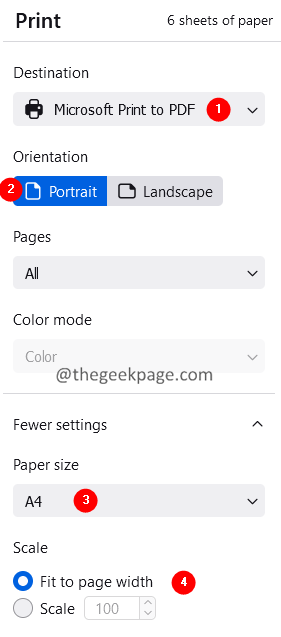
#7. [マージン] ドロップダウン リストから、[カスタム (インチ)] を選択します。
8. 以下に示すように、マージンを 0.5 に設定します。
9. [印刷] ボタンをクリックします。
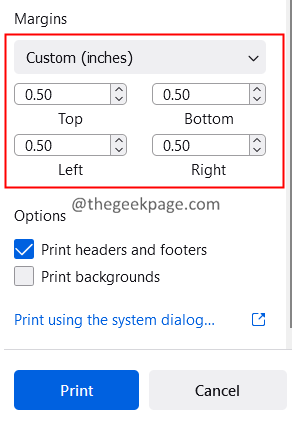
これで問題が解決するかどうかを確認し、解決しない場合は、リストされている次の修正を試してください。
解決策 2: フォントを変更する
プリンターが古い場合、Times New Roman フォントが認識されません。 Trebuchet MS に変更すると機能する可能性があります。
1. Firefox ブラウザを開きます。
2. 検索バーに次の場所を入力し、Enter キーを押します。
关于:偏好
3. 下にスクロールして、[フォントと色] セクションを見つけます。
4. [デフォルト フォント] ドロップダウン リストから、Trebuchet MS を選択し、Enter キーを押します。
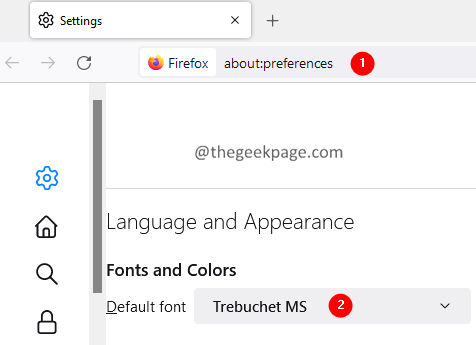
5. ブラウザを閉じて再度開きます。
解決策 3: プリンター設定をリセットする
1. Firefox を開きます。
2. 検索バーに次の場所を入力し、Enter キーを押します。
关于:支持
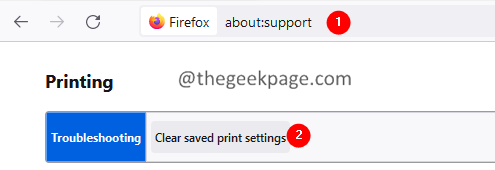
3. スタート ページで、下にスクロールして、Print セクションを見つけます。
4. 保存された印刷設定をクリアするには、「」をクリックします。
以上がFirefox ブラウザーでの印刷の問題を解決する方法の詳細内容です。詳細については、PHP 中国語 Web サイトの他の関連記事を参照してください。

